Als u gaat werken met de uitgebreide contributie instellingen van e-Captain
kunt u o.a.:
Per lidsoort kunt u ook bijvoorbeeld facturatietermijnen instellen. De contributie wordt dan niet in een keer gefactureerd maar in bijvoorbeeld 2, 4, of 12 termijnen.
In het Beheercentrum kunt u de verschillende lidsoorten aanmaken en beheren,
Voor het aanmaken en beheren van uw lidsoorten gaat u naar het Beheercentrum.
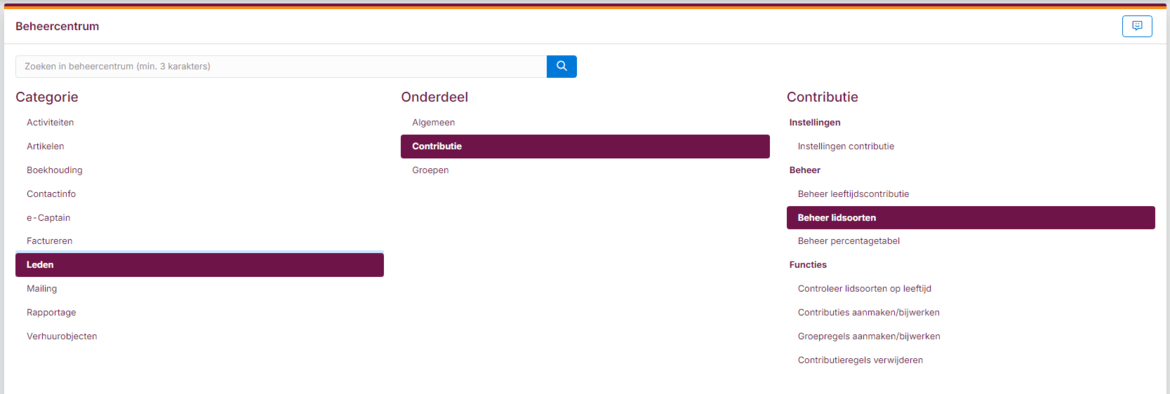
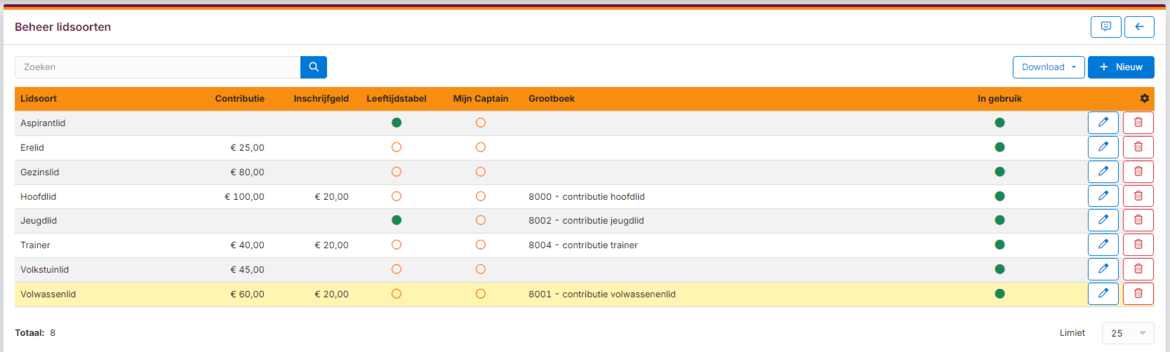
| Kolom 1 - Lidsoort | In deze kolom ziet u de reeds aangemaakte lidsoorten. |
| Kolom 2 - Contributie | In deze kolom ziet u de contributiebedragen van de verschillende lidsoorten. Indien verwezen wordt naar de leeftijdstabel dan ziet u hier geen bedragen staan. |
| Kolom 3 - Inschrijfgeld | In deze kolom ziet u het inschrijfgeld staat dat van toepassing is bij de desbetreffende lidsoort. |
| Kolom 4 - Leeftijdstabel | In deze kolom ziet u aan het groene bolletje of voor die lidsoort de leeftijdstabel van toepassing is. De contributie wordt dan in de leeftijdstabel ingesteld. |
| Kolom 5 - Mijn Captain | In deze kolom ziet u aan het groene bolletje of die lidsoort ook gebruikt kan worden in een aanmeldformulier. |
| Kolom 6 - Grootboek | In deze kolom ziet u de grootboekrekening waarop de contributie geboekt wordt. Indien er geen grootboekrekening is ingevuld wordt de algemene grootboekrekening voor de contributie gebruikt die is ingesteld in de boekhouding. |
| Kolom 7 - In gebruik | In deze kolom ziet u aan het groene bolletje of het soortlid ook gebruikt wordt en dus gekoppeld is aan leden. |
Kolom 8 -  |
Als u op het tandwiel icoontje klikt kunt u kolommen uit- of aanzetten in het overzicht. |
 |
Klik op het bewerken icoontje om een lidsoort aan te passen. |
 |
Klik op het verwijderen icoontje om een lidsoort te verwijderen. Indien u een lidsoort verwijderd hebben de desbetreffende leden geen lidsoort meer en wordt voor deze leden ook geen contributie meer aangemaakt. Het verwijderen van een lidsoort kan niet meer ongedaan gemaakt worden. U dient dan het lidsoort opnieuw aan te maken en opnieuw aan de leden te koppelen. |
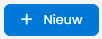
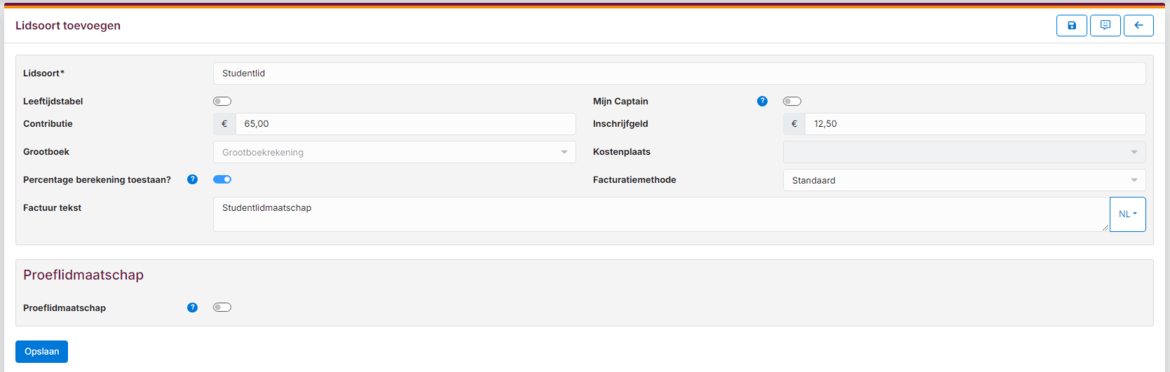
| Lidsoort | Vul hier de naam van de nieuwe lidsoort in. |
| Leeftijdstabel | Selecteer hier of u de contributie laat verlopen via de leeftijdstabel. U kunt dan hier geen contributiebedrag en geen inschrijfgeld instellen. |
| Mijn Captain | Selecteer hier of deze lidsoort ook gebruikt mag worden in een aanmeldformulier. |
| Contributie | Vul hier het contributiebedrag in. Let op, dit bedrag wordt voor het hele verenigingsjaar in rekening gebracht. |
| Inschrijfgeld | Vul hier eventueel het bedrag voor het inschrijfgeld in. Inschrijfgeld wordt eenmalig in rekening gebracht als iemand lid wordt. |
| Grootboek | Selecteer hier op welke grootboekrekening de contributie geboekt moet worden. Indien u dit veld leeg laat wordt de algemene grootboekrekening gebruikt die is ingesteld in de boekhouding. |
| Kostenplaats | Indien u ook werkt met kostenplaatsen kunt u hier de kostenplaats selecteren. Dit kan alleen als u ook een grootboekrekening heeft geselecteerd. |
| Percentage berekening toestaan | Selecteer hier of u de percentagetabel gebruikt bij het nieuwe lidsoort. Voor nieuwe leden wordt dan in het eerste jaar de contributie naar rato berekend. |
| Facturatiemethode | Selecteer hier in welke termijnen u de contributie factureert. Bij de keuze standaard wordt de algemene instelling gebruikt. U gebruikt deze instelling alleen indien u wilt afwijken van de standaard instelling. |
| Factuurtekst | Vul hier de tekst in zoals die op de factuur moet worden afgedrukt. Indien u dit veld leeg laat wordt de lidsoort tekst gebruikt. |
| Proeflidmaatschap | Met deze instelling kunt u dit lidsoort voor een proeflidmaatschap gebruiken. U leest meer over deze instellingen op de helppagina Instellen proeflidmaatschap. |
Dé ideale software oplossing om uw vereniging te ontzorgen en professionaliseren!
Hambakenwetering 15
5231 DD 's-Hertogenbosch
073 - 614 14 40
Haal meer uit e-Captain!
Wij bieden verschillende basis trainingen aan waarbij u op toegankelijke wijze leert werken met e-Captain.